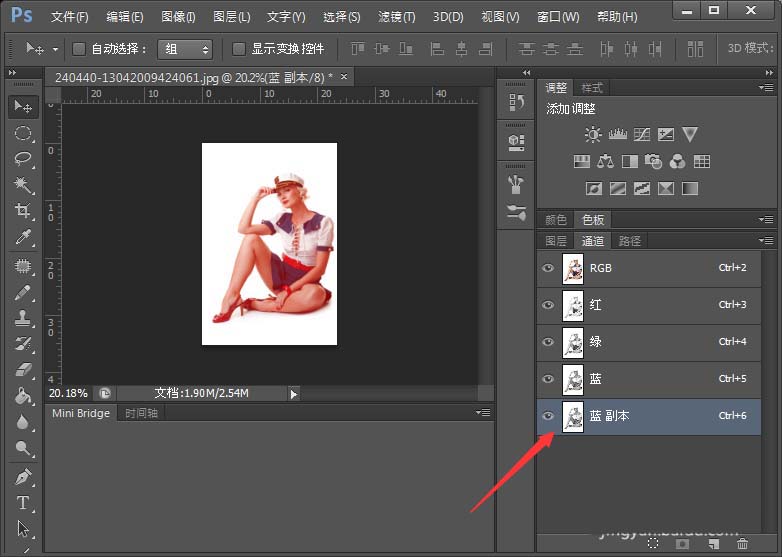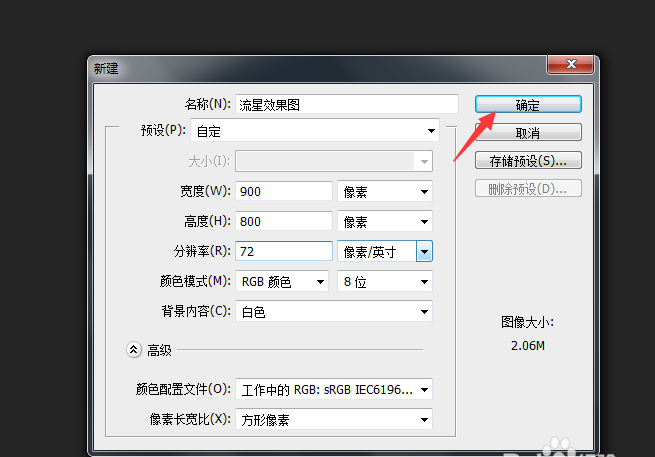PS中有多余的通道,想要删除多余的通道,该怎么删除呢?下面我们就来看看详细的教程。
Adobe Photoshop 8.0 中文完整绿色版
- 类型:图像处理
- 大小:150.1MB
- 语言:简体中文
- 时间:2015-11-04
查看详情
方法一:删除按钮
1、鼠标左键单击通道选中
2、然后鼠标左键按住通道往下拖动,一致拖动到右下角的删除按钮位置
3、之后松开鼠标左键即可完成删除
方法二:鼠标右键
1、打开PS软件,执行“文件”—“打开”命令,打开一张图片
2、然后点击通道面板,复制多个通道以作示例
3、选择需要删除的通道—即用鼠标左键单击,然后右键单击
4、在右键菜单中选择删除通道,即可
方法三:扩展菜单
1、单击通道面板右上角的“扩展按钮”
2、然后在扩展菜单中选择“删除通道”
3、上述两步操作即可删除一个通道
以上就是ps删除多余通道的三种方法,希望大家喜欢,请继续关注悠久资源网。
ps怎么使用通道快速抠头发丝?
ps怎么利用通道抠出火焰燃烧的马?
ps通道工具怎么快速抠出透明的玻璃杯?